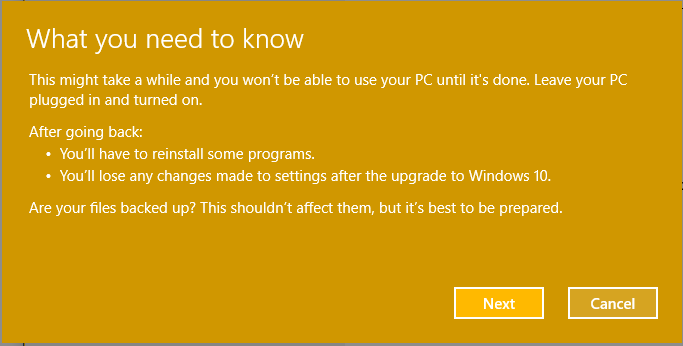Om ett felmeddelande visas “Det gick inte att starta winscomrssrv.dll Den angivna modulen kunde inte hittas”, Sedan försöker ett program på din dator starta med att använda winscomrssrv.dll-filen under startprocessen, men det gick inte att göra det på grund av att det inte finns någon dll-fil på din dator. Du kan kontrollera vilken ansökningsprocess som använder dll-filen och orsakar detta fel och sedan ta bort processen / avinstallera applikationen (om det är onödigt).
Fix - Kör autokörningar och upptäck den problematiska processen-
Autoruns upptäcker vilka av programmen (det visar processhandtag för de program som startar under start, baserat på registernycklar huvudsakligen) som startar under startprocessen.
1. Gå till detta webbplats, rulla ner och klicka på “Ladda ner Autoruns och Autorunsc”För att ladda ner den på din dator.

Efter nedladdning av paketet, gå till nedladdningsplatsen på din dator.
3. Extrahera den nedladdade “Autoruns”-Paket på en plats som du väljer på din dator.

4. Gå nu till den plats där du har extraherat paketet.
5. Högerklicka på “Autoruns64”(Om du använder en 64-bitars Windows) och klicka sedan på “Kör som administratör“.

Notera-
Om du använder en 32-bitars Windows 10, Högerklicka på “Autoruns”Och klicka sedan på“Kör som administratör“.

6. I AutoRuns licensavtal fönster, klicka på “Hålla med”Att komma överens med licensavtalet.

7. I Autoruns klicka på rutan bredvid “Filtrera:”Och skriv sedan”winscomrssrv”För att se alla processer som är associerade med den.

8. Nu, från sökresultaten, Högerklicka på processen som använder dll-filen och klicka sedan på “Radera”För att radera det.
När du har tagit bort processen från din dator stänger du Autoruns fönster.
Omstart din dator.
Felmeddelandet visas inte igen.
Ditt problem kommer att lösas.